如何在EXCEL里进行不同数据表之间运算
Excel数据连接技巧教你如何实现不同之间的数据共享和交互

Excel数据连接技巧教你如何实现不同之间的数据共享和交互Excel作为一款功能强大的电子表格软件,常被广泛应用于数据管理和分析领域。
在实际工作中,我们常常需要将不同的数据源进行连接,实现数据的共享和交互。
本文将介绍一些Excel数据连接的技巧,帮助读者更好地处理和分析数据。
一、Excel数据连接的基本概念数据连接是指将不同的数据源进行关联,使得数据之间能够进行共享和交互。
在Excel中,数据连接的基本方式有两种:内部数据连接和外部数据连接。
内部数据连接是指在同一个工作簿中的不同工作表之间进行数据连接。
通过内部数据连接,我们可以方便地在不同的工作表之间进行数据的复制、引用和计算。
例如,我们可以在一个工作表中输入原始数据,在另一个工作表中使用公式引用这些数据并进行计算,实现数据的共享和交互。
外部数据连接是指在不同的Excel文件或其他数据库中的数据之间进行关联。
通过外部数据连接,我们可以在不同的数据源之间进行数据的导入和导出,实现跨数据源的数据共享和交互。
例如,我们可以将一个数据库中的数据导入到Excel中进行分析,或将Excel中的数据导出到其他数据库中进行存储。
二、内部数据连接技巧1. 使用公式引用数据在Excel中,我们可以使用公式引用其他工作表或同一工作表中的数据。
通过指定单元格的地址或工作表名称,我们可以在不同的工作表之间共享数据。
例如,可以使用“='Sheet1'!A1”来引用Sheet1工作表中的A1单元格的数据。
这种方式简单直接,适用于小规模的数据共享。
2. 使用数据透视表数据透视表是一种用于数据汇总和分析的工具。
通过使用数据透视表,我们可以将不同工作表或同一工作表中的数据进行汇总和展示。
例如,可以根据某一列的值将数据进行分组,并计算每个分组的总和、平均值等。
数据透视表能够快速实现大规模数据的汇总和分析,提高工作效率。
三、外部数据连接技巧1. 导入外部数据在Excel中,我们可以通过导入外部数据的方式将其他数据源中的数据导入到Excel中进行处理和分析。
EXCEL工作表间的数据链接与引用

EXCEL工作表间的数据链接与引用在日常办公中,EXCEL已成为了不可或缺的工具,它不仅能够帮助用户进行数据分析,还能用于数据管理和展示。
在多个工作表之间进行数据链接与引用,能够显著提升工作效率,使得信息流动更加顺畅。
理解如何进行这些操作,将使得你的工作效率大大提升。
EXCEL工作表间的数据链接实际上是将一个工作表的数据与另一个工作表连接起来,通过引用的方式实现数据共享。
这种方式不但能够降低重复输入的风险,还能够确保数据的一致性。
下面将详细介绍如何在EXCEL中实现这种链接与引用。
直接引用在EXCEL中最基本的数据链接方式便是直接引用。
假设你有两个工作表:Sheet1和Sheet2。
在Sheet1的某个单元格中,如果想引用Sheet2中某个单元格的数据,你只需在Sheet1中输入=Sheet2!A1,这里的A1表示Sheet2中的具体单元格。
这种直接引用方式简单易懂,使用频率也非常高。
使用公式链接数据除了基本的直接引用,用户还可以利用特定的公式来链接数据。
例如,使用SUM函数可以计算不同工作表之间的数据总和。
假设在Sheet1中,你希望计算Sheet2和Sheet3中A列的总和,可以输入=SUM(Sheet2!A:A,Sheet3!A:A)。
这种方法不仅灵活,还能够处理多张工作表的数据,使得数据计算更加便捷。
数据验证和下拉菜单的链接在EXCEL中进行数据链接时,数据验证和下拉菜单也是十分实用的功能。
通过引用某一工作表中的数据,可以在其他工作表中创建一个动态下拉菜单。
用户可以选择不同的选项,这样一来,数据的输入就变得更加规范。
操作步骤如下:在目标工作表中,选择需要设置下拉菜单的单元格,点击数据验证,选择“序列”作为验证条件,并在“来源”框中输入=Sheet1!A1:A10。
这样,用户便可以从Sheet1的A1到A10中选择数据,确保数据的一致性和准确性。
链接的动态更新数据链接的另一个强大功能在于其动态更新的特性。
如何在Excel中进行跨工作表的数据引用

如何在Excel中进行跨工作表的数据引用在日常工作中,我们经常会使用 Excel 来处理大量的数据。
当数据分布在不同的工作表中时,如何进行跨工作表的数据引用就成为了一项重要的技能。
掌握这一技能,可以大大提高我们的工作效率,减少重复劳动。
接下来,我将为您详细介绍如何在 Excel 中进行跨工作表的数据引用。
首先,我们来了解一下为什么需要进行跨工作表的数据引用。
在一个复杂的工作簿中,可能会有多个相关但又有所区别的数据表。
例如,一个工作簿中可能有“销售数据表”、“成本数据表”和“利润数据表”。
为了计算利润,我们就需要从销售数据表中引用销售额数据,从成本数据表中引用成本数据,然后在利润数据表中进行计算。
那么,如何进行跨工作表的数据引用呢?其实,这主要通过在公式中指定工作表名称和单元格地址来实现。
假设我们有一个工作簿,其中包含“Sheet1”和“Sheet2”两个工作表。
在“Sheet1”的 A1 单元格中有数据“100”,现在我们要在“Sheet2”的 B1单元格中引用“Sheet1”的 A1 单元格的数据。
在“Sheet2”的 B1 单元格中输入公式“=Sheet1!A1”,然后按下回车键,就可以成功引用“Sheet1”中 A1 单元格的数据“100”了。
这里的“Sheet1”是工作表的名称,“!”是用于分隔工作表名称和单元格地址的符号,“A1”则是要引用的单元格地址。
需要注意的是,工作表名称是区分大小写的。
如果工作表名称中包含空格,那么在引用时需要用单引号将工作表名称括起来,例如“='My Sheet'!A1”。
接下来,我们再来看一些更复杂的跨工作表数据引用的情况。
假设我们在“Sheet1”中有一个数据区域 A1:A10,现在要在“Sheet2”中引用这个区域的数据。
我们可以在“Sheet2”的某个单元格中输入公式“=SUM(Sheet1!A1:A10)”,这样就可以对“Sheet1”中 A1 到 A10 单元格的数据进行求和计算。
如何使用Excel进行数据表的交叉分析

如何使用Excel进行数据表的交叉分析数据交叉分析是一种有效的数据分析方法,可以帮助我们发现不同变量之间的关系和趋势。
Excel是一款强大的电子表格软件,提供了丰富的功能和工具,可以方便地进行数据交叉分析。
本文将介绍如何使用Excel进行数据表的交叉分析,并给出相应实例。
步骤一:准备数据表格首先,我们需要准备一个包含待分析数据的表格。
这个表格应该包含多列,每列代表一个变量,每行代表一个数据点。
确保每个变量和数据点都有清晰的标题,以便后续分析。
步骤二:选择数据表格在Excel中,点击并拖动鼠标来选择整个数据表格。
确保选择的区域包含了所有的变量和数据点,不要包含其他无关信息。
步骤三:打开数据分析工具在Excel的菜单栏中,点击“数据”选项,然后选择“数据分析”。
如果没有看到“数据分析”选项,说明此功能未启用,需要先启用。
点击“文件”选项,再选择“选项”,在“附加组件”中启用“数据分析工具”。
步骤四:选择交叉分析工具在“数据分析”对话框中,找到并选择“交叉分析”工具。
点击“确定”按钮进入交叉分析工具。
步骤五:设置交叉分析参数在交叉分析工具中,需要设置一些参数来指定交叉分析的具体方式。
首先,选择需要进行交叉分析的变量,以及设置相应的行和列标签。
其次,选择所需的统计指标,如平均值、总和或计数。
最后,选择输出结果的位置,可以选择在一个新的工作表或已存在的工作表中输出结果。
步骤六:运行交叉分析上述参数设置完成后,点击“确定”按钮,Excel将开始进行交叉分析计算。
这个过程可能需要一些时间,取决于数据的大小和复杂性。
请耐心等待,直到分析完成。
步骤七:查看交叉分析结果Excel完成交叉分析计算后,会将结果显示在选择的输出位置中。
这些结果将按照所选的行和列标签进行分类,并显示所选的统计指标。
可以通过对结果进行排序、筛选和格式化等方式,更好地理解和展示分析结果。
实例演示:为了更好地理解如何使用Excel进行数据表的交叉分析,我们以一个销售数据表为例进行演示。
如何在Excel中进行数据表的数据和数据表的数据和数据的联动操作

如何在Excel中进行数据表的数据和数据表的数据和数据的联动操作如何在Excel中进行数据表的数据和数据的联动操作简介:Excel是一款功能强大的电子表格软件,在数据处理和分析方面有广泛的应用。
其中,数据表的数据间的联动操作是Excel中常见的需求之一,可以提高数据处理的效率和准确性。
本文将介绍如何在Excel中实现数据表的数据和数据的联动操作。
一、为什么需要数据表的数据和数据的联动操作数据表通常包含大量的数据,而且这些数据之间存在关联关系。
在进行数据处理和分析时,我们经常需要根据某一数据的变化自动调整其他相关数据,以保持数据的准确性和一致性。
通过实现数据表的数据和数据的联动操作,我们可以更方便地进行数据的更新、计算和分析。
二、数据表的数据和数据的联动操作方法1. 利用公式实现数据的联动Excel中的公式是实现数据联动的重要方式。
通过引用其他单元格的数值,我们可以在一个单元格中实时地进行计算和显示。
以下是一些常用的公式示例:- SUM函数:用于求和计算,可以将多个单元格的数值相加。
- AVERAGE函数:用于求平均值,可以将多个单元格的数值求平均。
- IF函数:用于条件判断,根据某些条件返回不同的数值。
2. 利用数据透视表实现数据的联动数据透视表是Excel中一个强大的数据分析工具,它可以对数据进行汇总、分组和分析,也可以对数据表中的数据进行联动操作。
以下是使用数据透视表实现数据联动的步骤:(1)选择数据表:在Excel中选择要创建数据透视表的数据表。
(2)打开数据透视表功能:点击Excel菜单栏中的“数据”选项,然后选择“数据透视表”功能。
(3)设置数据透视表字段:根据需要选择要在数据透视表中显示的字段,并设置字段之间的关联关系。
(4)更新数据透视表:当原数据表中的数据变化时,只需要刷新数据透视表即可实现数据的联动更新。
3. 利用宏实现数据的联动Excel的宏是一种用于记录和执行一系列操作的功能。
如何在Excel中进行数据表的数据字段联动自动刷新更新设置和导入导出保存分享打印
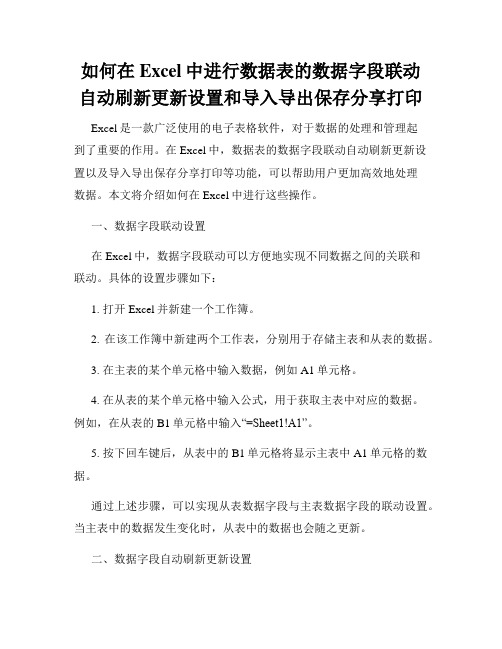
如何在Excel中进行数据表的数据字段联动自动刷新更新设置和导入导出保存分享打印Excel是一款广泛使用的电子表格软件,对于数据的处理和管理起到了重要的作用。
在Excel中,数据表的数据字段联动自动刷新更新设置以及导入导出保存分享打印等功能,可以帮助用户更加高效地处理数据。
本文将介绍如何在Excel中进行这些操作。
一、数据字段联动设置在Excel中,数据字段联动可以方便地实现不同数据之间的关联和联动。
具体的设置步骤如下:1. 打开Excel并新建一个工作簿。
2. 在该工作簿中新建两个工作表,分别用于存储主表和从表的数据。
3. 在主表的某个单元格中输入数据,例如A1单元格。
4. 在从表的某个单元格中输入公式,用于获取主表中对应的数据。
例如,在从表的B1单元格中输入“=Sheet1!A1”。
5. 按下回车键后,从表中的B1单元格将显示主表中A1单元格的数据。
通过上述步骤,可以实现从表数据字段与主表数据字段的联动设置。
当主表中的数据发生变化时,从表中的数据也会随之更新。
二、数据字段自动刷新更新设置在Excel中,可以设置数据字段的自动刷新和更新,以确保数据的及时更新。
以下是具体的设置步骤:1. 在Excel中打开一个包含数据字段的工作表。
2. 选择“数据”选项卡中的“刷新全部”按钮。
3. 在弹出的对话框中选择“刷新数据”选项,并设置刷新的频率和方式。
4. 点击“确定”按钮完成设置。
通过上述设置,Excel将按照预设的频率和方式自动刷新数据字段,确保数据的及时更新。
三、数据的导入导出保存在Excel中,可以将数据导入、导出和保存到不同的文件格式中,以方便数据的共享和传递。
以下是常见的操作方式:1. 数据导入:打开Excel并新建一个工作簿,在该工作簿中选择“数据”选项卡中的“从文本”按钮,然后选择要导入的文本文件并按照导入向导的提示进行操作,最后点击“确定”按钮完成数据导入。
2. 数据导出:选择需要导出的数据,并右键点击选择“复制”或使用快捷键Ctrl+C,然后在目标文件中粘贴数据。
如何在Excel中进行数据表的数据和数据表的数据和表的联动操作

如何在Excel中进行数据表的数据和数据表的数据和表的联动操作如何在Excel中进行数据表的数据和表的联动操作在Excel中,数据表的数据和表之间的联动操作是非常重要且常见的需求。
联动操作能够帮助我们快速地更新、整理和分析数据,提高工作效率和准确性。
本文将介绍一些实用的方法和技巧,帮助您在Excel中实现数据表的数据和表的联动操作。
一、利用VLOOKUP函数进行简单的数据联动VLOOKUP函数是Excel中常用的一个函数,可以通过查找某个值在数据表中的位置,从而获得与之关联的其他数据。
以下是使用VLOOKUP函数进行数据联动的步骤:1.在数据表中选择一个单元格,作为联动结果的输出位置。
2.在输出位置输入VLOOKUP函数的公式,例如=VLOOKUP(A2, 数据表范围, 列数, FALSE)。
3.根据实际情况修改公式参数。
A2是需要查找的值,数据表范围是待查找的数据表区域,列数是需要返回的数据所在列的序号,FALSE 表示精确匹配。
4.按下回车键,即可自动联动输出相关数据。
通过VLOOKUP函数,您可以在不同的表格之间实现数据的联动,从而方便地更新和管理数据。
二、使用INDEX和MATCH函数进行高级数据联动除了VLOOKUP函数,还可以利用INDEX和MATCH函数组合的方式进行高级数据联动。
INDEX函数可以从指定的数据表中返回某一行或某一列的数值,而MATCH函数可以查找一个值在数据表中的位置。
以下是使用INDEX和MATCH函数进行数据联动的步骤:1.在联动结果的输出位置输入INDEX函数的公式,例如=INDEX(数据表列范围, MATCH(A2, 数据表列范围, 0))。
2.根据实际情况修改公式参数。
数据表列范围是待查找的数据表列的范围,A2是需要查找的值,0表示精确匹配。
3.按下回车键,即可实现数据的联动输出。
使用INDEX和MATCH函数进行数据联动的好处在于,可以更加灵活地选择需要返回的数据范围,并且不受单元格位置的限制。
Excel技巧如何利用公式链接不同工作表之间的数据

Excel技巧如何利用公式链接不同工作表之间的数据在Excel中,公式是实现数据运算和提取的关键。
除了基本的数学运算和函数,我们还可以通过公式来链接不同工作表之间的数据,方便数据的管理和分析。
本文将介绍如何利用Excel的公式来实现工作表之间的数据链接。
一、基本概念和技巧在Excel中,工作表是由许多列和行组成的表格,每个单元格都有一个唯一的地址表示。
要链接不同工作表之间的数据,我们需要了解以下几个基本概念和技巧。
1. 单元格引用:在公式中,我们可以使用单元格的地址来引用该单元格的数值。
例如,A1表示工作表中第一列第一行的单元格。
2. 工作表引用:除了单元格引用,我们还可以使用工作表的名称来引用整个工作表。
例如,Sheet1表示工作簿中名为Sheet1的工作表。
3. 工作簿引用:如果我们想要从其他工作簿中链接数据,除了使用工作表引用,还需要使用工作簿的名称。
例如,[Book1.xlsx]Sheet1表示名为Book1.xlsx的工作簿中名为Sheet1的工作表。
二、实际案例演示为了更好地理解如何利用公式链接不同工作表之间的数据,我们以一个实际案例来演示。
假设有一个销售数据的工作簿,包含了三个工作表:销售总表、产品清单和客户信息。
我们想要在销售总表中引用产品清单和客户信息表中的数据。
1. 链接产品清单表打开销售总表工作表,我们可以在需要引用产品清单表数据的单元格中输入以下公式:='产品清单'!B2其中,'产品清单'表示产品清单工作表的名称,B2表示产品清单表中的某个单元格地址,我们可以将公式拖拽或复制到其他需要引用产品清单数据的单元格,实现批量引用。
2. 链接客户信息表同样的方式,我们可以在销售总表工作表中输入以下公式来引用客户信息表的数据:='客户信息'!C2其中,'客户信息'表示客户信息工作表的名称,C2表示客户信息表中的某个单元格地址。
怎样使用vlookup函数实现不同excel表格之间的数据关联

怎样使用vlookup函数实现不同excel表格之间的数据关联在工作中遇到一些统计表格的事情,其实就是很简单的统计,粘贴、复制,但是不断的重复简单的粘贴、复制就是一项非常费时的巨大工程,为了简化操作流程,提高工作效率,特地在网上搜了些相关的资料来联系,个人也得到一些小的体会,今天有兴致和大家分享一下,好好学习哟,有什么问题大家可以交流交流哈。
下面我们通过一个小小的例子来说明如何用vllkup简化我们的工作。
分两种情况:1同一个sheet中有两个表格,一个是旧表(原始数据),一个是新表(做好后能得到我们所需要的数据);2sheet1中一个表(原始数据),sheet2中一个表(新表),也是两个表,这两种情况都差不多,都是以原表为基础,得到新表我们看第一种情况,同一个sheet中有两个表,原表为:新表为:这里原表为已知,新表中有数据的部分为,空格的地方都是我们需要填写的,其实一对比这两个表,我们很容易发现新表要填的内容就是原表中能找到的,但是行的顺序变了,如果表格很大,我们反复使用粘贴复制来完成新表中的空缺,眼睛都会找花,会很累,但是,现在我们用vlookup,就easy多了。
循序渐进学Excel2003成为高手的捷径数据录入与处理...选择“新表”中的B2单元格,如表1所示。
单击[fx]按钮,出现“插入函数”对话框。
在类别中选择“全部”,然后找到VLOOKUP函数,单击[确定]按钮,出现“函数参数”对话框,如表2所示。
表1表2第一个参数“lookup_value”为两个表格共有的信息,也就是供excel查询匹配的依据,也就是“新表”中的A2单元格。
这里我们可以填入$A2,加一个$,是为了说明列不变,是绝对的,而当你向下拖动的时候,列会相应的改变。
这样会简化我们得工作,注意一定要选择新表内的信息,因为要获得的是按照新表的排列顺序排序。
第二个参数“table_array”为需要搜索和提取数据的数据区域,这里也就是整个“基础数据”的数据,即“基础数据!A2:D5”。
excel sum函数跨表求和
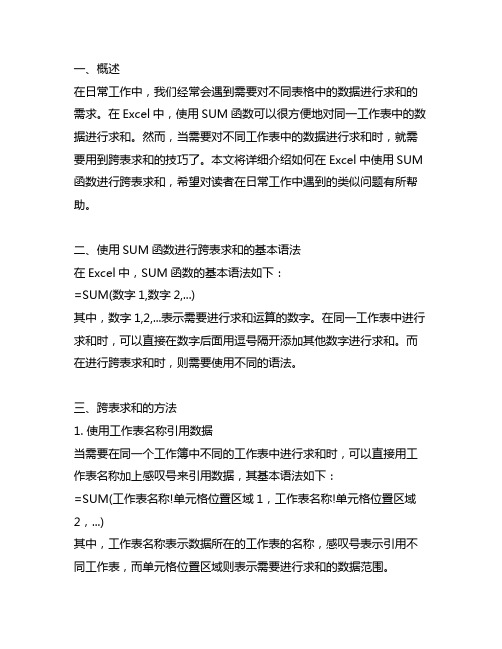
一、概述在日常工作中,我们经常会遇到需要对不同表格中的数据进行求和的需求。
在Excel中,使用SUM函数可以很方便地对同一工作表中的数据进行求和。
然而,当需要对不同工作表中的数据进行求和时,就需要用到跨表求和的技巧了。
本文将详细介绍如何在Excel中使用SUM 函数进行跨表求和,希望对读者在日常工作中遇到的类似问题有所帮助。
二、使用SUM函数进行跨表求和的基本语法在Excel中,SUM函数的基本语法如下:=SUM(数字1,数字2,...)其中,数字1,2,...表示需要进行求和运算的数字。
在同一工作表中进行求和时,可以直接在数字后面用逗号隔开添加其他数字进行求和。
而在进行跨表求和时,则需要使用不同的语法。
三、跨表求和的方法1. 使用工作表名称引用数据当需要在同一个工作簿中不同的工作表中进行求和时,可以直接用工作表名称加上感叹号来引用数据,其基本语法如下:=SUM(工作表名称!单元格位置区域1,工作表名称!单元格位置区域2,...)其中,工作表名称表示数据所在的工作表的名称,感叹号表示引用不同工作表,而单元格位置区域则表示需要进行求和的数据范围。
2. 使用间接函数引用数据除了直接使用工作表名称引用数据外,还可以使用间接函数来引用数据进行求和。
间接函数的基本语法如下:=SUM(间接("工作表名称""!单元格位置区域1"),间接("工作表名称""!单元格位置区域2"),...)其中,间接函数会根据括号中的内容构建一个引用,如"工作表名称!单元格位置区域",再进行求和运算。
3. 使用3D引用进行跨表求和在Excel中,还可以使用3D引用进行跨表求和。
3D引用将不同工作表中的数据范围组合成一个数据范围,从而可以直接对整个数据范围进行求和。
其基本语法如下:=SUM(工作表1:工作表n!单元格范围)其中,工作表1:工作表n表示需要进行求和的工作表范围,而单元格范围表示每个工作表中需要进行求和的数据范围,然后将这些数据范围组合成一个整体进行求和。
Excel数据表进阶应用如何进行数据表联动和分级汇总

Excel数据表进阶应用如何进行数据表联动和分级汇总Excel数据表进阶应用:如何进行数据表联动和分级汇总数据表的联动和分级汇总是Excel中高级数据处理的重要技巧。
通过数据表联动,我们可以实现多个表格之间的数据交互与同步更新;而分级汇总则能将复杂的数据汇总分析变得更加简单高效。
本篇文章将为您详细介绍如何进行数据表联动和分级汇总,帮助您在Excel数据处理中事半功倍。
一、数据表联动在日常工作中,我们通常需要将不同的表格进行联动,以便及时获取最新数据或者进行数据更新。
下面将介绍两种常见的数据表联动方式。
1.嵌入链接嵌入链接是通过建立单元格间的超链接来实现数据表联动的方式,以下是具体操作步骤:1)选中目标单元格,如A1。
2)使用快捷键Ctrl+K或者右键菜单中的“插入超链接”选项,弹出“超链接”对话框。
3)在“链接到”栏中选择“现有文件或者网页”,并指定源表格的文件路径。
4)选择目标表格,在文档中定位到目标单元格。
5)点击“确定”按钮,完成嵌入链接的建立。
通过以上步骤,您可以实现源表格数据的实时读取和联动更新,简化数据处理的流程。
2.使用数据透视表除了嵌入链接之外,使用数据透视表也是一种常用的数据表联动方式。
数据透视表能够基于源数据表的数据,快速生成汇总数据表。
以下是具体操作步骤:1)选择源数据表。
2)打开Excel中的“插入”选项卡,并点击“数据透视表”按钮。
3)在出现的“创建数据透视表”的对话框中,选择源数据表的范围。
4)拖拽字段到相应的区域(行标签、列标签、数值等),根据需求进行数据汇总分析。
5)根据需要对数据透视表进行筛选,排序等操作。
通过以上步骤,您可以灵活自由地进行不同数据表之间的联动和数据分析,提高工作效率。
二、数据表的分级汇总数据表的分级汇总可以将大量数据按照一定的层次关系进行汇总,便于数据的梳理和分析。
以下是实现分级汇总的操作步骤。
1.使用数据分列功能在Excel中,我们可以借助数据分列的功能,将包含层次关系的数据进行拆分和层级标识,然后利用筛选和汇总功能进行汇总统计。
利用Excel进行数据表和表联动

利用Excel进行数据表和表联动Excel是一款功能强大的电子表格软件,可以帮助我们快速处理和分析大量的数据。
在Excel中,我们可以通过数据表和表联动的方式,将不同表格之间的数据进行关联,实现数据的自动更新和同步。
本文将介绍利用Excel进行数据表和表联动的方法和技巧。
一、数据表的创建和管理在Excel中,我们可以创建多个数据表,每个数据表可以用来存储不同的数据集合。
创建数据表的步骤如下:1. 打开Excel软件,并新建一个工作簿。
2. 在工作簿的不同工作表中创建数据表,每个数据表可以代表一个数据集合。
可以通过"插入"菜单中的"工作表"选项来创建新的工作表。
3. 在每个工作表中,可以使用Excel提供的功能和工具,如单元格格式设置、数据筛选和排序等,来管理和处理数据。
在每个数据表中,我们可以定义表头(列名)和数据区域。
表头用来表示每一列的数据类型和含义,而数据区域则用来存储具体的数据。
二、数据表之间的关联和表联动在Excel中,我们可以通过公式和函数来实现不同数据表之间的关联和表联动。
1. 使用VLOOKUP函数实现表联动VLOOKUP函数是Excel中常用的函数之一,可以用于在一个数据表中查找某个值,并返回与之关联的另一个值。
语法格式如下:=VLOOKUP(要查找的值, 范围, 返回值的列数, [范围是否已排序])其中,要查找的值是指你想在数据表中查找的值;范围是指你要查找的数据表;返回值的列数是指查找到的值对应的列;范围是否已排序是一个可选项,用来指定范围是否已按照升序排列。
通过使用VLOOKUP函数,我们可以在不同的数据表之间建立关联,实现数据的联动更新。
2. 使用INDEX和MATCH函数实现表联动INDEX和MATCH函数是Excel中强大的函数组合,可以用于在一个数据表中查找某个值,并返回与之关联的另一个值。
语法格式如下:=INDEX(返回值范围, MATCH(要查找的值, 查找范围, [匹配类型]))其中,返回值范围是指要返回的值所在的范围;要查找的值是指你想在数据表中查找的值;查找范围是指你要查找的数据表;匹配类型是一个可选项,用来指定查找方式。
教你如何使用Excel的数据表进行交叉表与数据分析
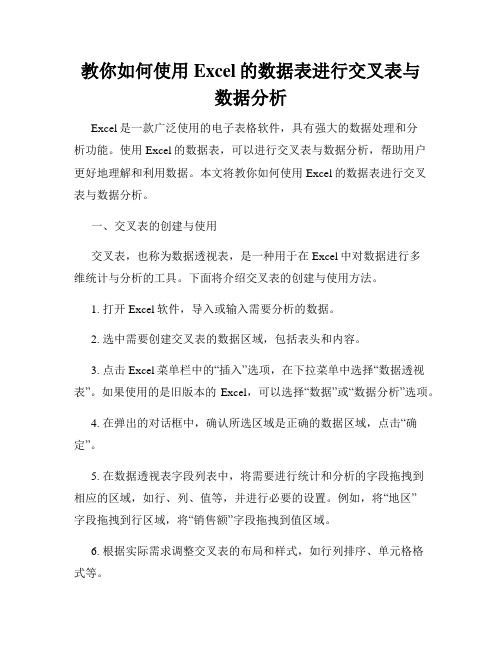
教你如何使用Excel的数据表进行交叉表与数据分析Excel是一款广泛使用的电子表格软件,具有强大的数据处理和分析功能。
使用Excel的数据表,可以进行交叉表与数据分析,帮助用户更好地理解和利用数据。
本文将教你如何使用Excel的数据表进行交叉表与数据分析。
一、交叉表的创建与使用交叉表,也称为数据透视表,是一种用于在Excel中对数据进行多维统计与分析的工具。
下面将介绍交叉表的创建与使用方法。
1. 打开Excel软件,导入或输入需要分析的数据。
2. 选中需要创建交叉表的数据区域,包括表头和内容。
3. 点击Excel菜单栏中的“插入”选项,在下拉菜单中选择“数据透视表”。
如果使用的是旧版本的Excel,可以选择“数据”或“数据分析”选项。
4. 在弹出的对话框中,确认所选区域是正确的数据区域,点击“确定”。
5. 在数据透视表字段列表中,将需要进行统计和分析的字段拖拽到相应的区域,如行、列、值等,并进行必要的设置。
例如,将“地区”字段拖拽到行区域,将“销售额”字段拖拽到值区域。
6. 根据实际需求调整交叉表的布局和样式,如行列排序、单元格格式等。
7. 将鼠标点击在数据透视表任意位置,右键选择“刷新数据”以更新数据。
通过上述步骤,你就可以创建并使用交叉表对Excel中的数据进行多维度的统计和分析了。
交叉表能够对大量数据进行汇总、筛选和分类,为数据分析提供了方便快捷的方式。
二、数据表的排序与筛选除了使用交叉表进行多维数据分析外,Excel的数据表还具有排序和筛选功能,可以对数据进行按列排序和条件筛选。
1. 数据表的排序a. 选中需要排序的列,点击Excel菜单栏中的“数据”选项,在下拉菜单中选择“排序”。
b. 弹出的排序对话框中,选择需要排序的列和排序方式,如升序或降序。
c. 点击“确定”完成数据表的排序操作。
2. 数据表的筛选a. 选中数据表的表头区域,点击Excel菜单栏中的“数据”选项,在下拉菜单中选择“筛选”。
如何在Excel中进行数据表的数据和数据的联动操作

如何在Excel中进行数据表的数据和数据的联动操作Excel是一款强大的数据处理和分析工具,通过它,我们可以方便地进行数据的录入、计算和展示。
在数据处理过程中,有时候我们需要对不同表格中的数据进行联动操作,以实现数据的一致性和更新性。
本文将介绍如何在Excel中进行数据表的数据和数据的联动操作的方法和技巧。
一、使用VLOOKUP函数进行数据的联动操作在Excel中,VLOOKUP函数是非常常用和实用的函数之一,可以用来在不同表格之间进行数据的联动操作。
其基本语法如下:VLOOKUP(lookup_value, table_array, col_index_num, [range_lookup])其中,lookup_value是要查找的值,table_array是要进行查找的区域,col_index_num是要返回的列数,[range_lookup]是一个可选参数,用来指定查找方式,设置为FALSE表示精确匹配,设置为TRUE或留空表示模糊匹配。
下面是一个具体的操作示例。
假设我们有两个表格,一个是"产品销售表",另一个是"产品价格表",我们希望在"产品销售表"中的某个列中,显示对应产品的价格。
首先,在"产品销售表"中的对应列中输入VLOOKUP函数,如下所示:=VLOOKUP(A2, '产品价格表'!$A$2:$B$10, 2, FALSE)上述函数中,A2表示要查找的产品名称,'产品价格表'!$A$2:$B$10表示产品价格表的数据区域,2表示要返回的列数,FALSE表示精确匹配。
将该公式拖动填充至其他单元格,即可实现产品销售表与产品价格表的数据联动。
二、使用INDEX和MATCH函数进行数据的联动操作除了VLOOKUP函数,我们还可以使用INDEX和MATCH函数联合使用来实现数据表的数据和数据的联动操作。
excel不同表格数据求和
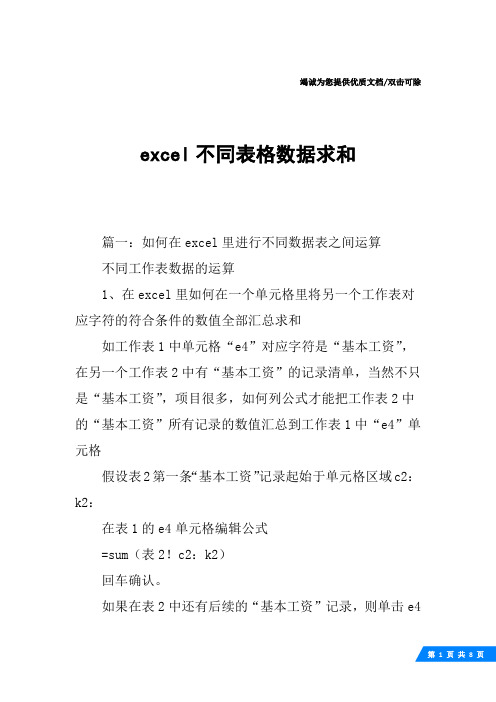
竭诚为您提供优质文档/双击可除excel不同表格数据求和篇一:如何在excel里进行不同数据表之间运算不同工作表数据的运算1、在excel里如何在一个单元格里将另一个工作表对应字符的符合条件的数值全部汇总求和如工作表1中单元格“e4”对应字符是“基本工资”,在另一个工作表2中有“基本工资”的记录清单,当然不只是“基本工资”,项目很多,如何列公式才能把工作表2中的“基本工资”所有记录的数值汇总到工作表1中“e4”单元格假设表2第一条“基本工资”记录起始于单元格区域c2:k2:在表1的e4单元格编辑公式=sum(表2!c2:k2)回车确认。
如果在表2中还有后续的“基本工资”记录,则单击e4单元格,鼠标指针指向右下角,当指针变成黑十字时,按住鼠标左键向下拖动复制公式可得表2中相应“基本工资”记录中各项数据的和。
假如每一条“基本工资”记录都是横向从a列开始逐一填写到k列,记录在a列一定有数据输入(比如第一条记录中a2不是空白),公式可以改写为:=iF(表2!a2="","",sum(表2!c2:k2))这样,当后续行没有记录时,在表1的e4单元格返回的值是空白,不显示0值,表格就美观一些了!函数sum(表2!c2:k2)是对表2中c2单元格到k2单元格所有数据求和。
函数iF()是条件函数:当满足条件表1的a2单元格没有输入数据时,表2的e4单元格是一个空白单元格,如果表1的单元格a2输入有数据,表2的e4单元格返回的值是表1中c2单元格到k2单元格所有数据的和。
2、如何做excel不同工作表中的2个单元格乘积后求和公式?比如:工作表1的a1*b1,工作表2的a2*b2,工作表3的a1*b1,然后求和。
公式怎么做?=sum(sheet1!a1*b1,sheet2!a2*b2,sheet3!a1*b1)假定sheet1、sheet2、sheet3为三个工作表的名称。
3、excel不同工作表中对不断变化的单元格数值求和我用excel做库存账时,一个工作表对应一个商品,现在我想把每个工作表余额加起来,如何用公式得到呢即由明细求出总账.而且每个工作表每天都有数据要录入,如何让总账也自动更新呢问题补充:可是单元格总是不断的变化呀你可以在每个工作表的同一个特定单元格中反应本表商品的余额,然后针对各个表同一特定单元格进行求和,应该可以达到你的要求!比如,商品余额在F列,让商品当前余额动态地计算在j1单元格,j1输入公式=lookup(9e+307,F:F)注意,如果F列的最后非空单元格应为数值(即余额)4、在几十个不同的工作表中对同一单元格进行自动求和有什么最快的方法?=sum(sheet1:sheet10!b4) 楼主根本实际情况修改sheet1为起始表,sheet10为最后一张表,b4为求和单元格5、excel2000怎样可以工作表与工作表之间进行运算?工作表与工作表之间,或工作簿与工作簿之间的运算可以采用单元格引用的方法。
EXCEL中的3D引用与跨表格数据计算
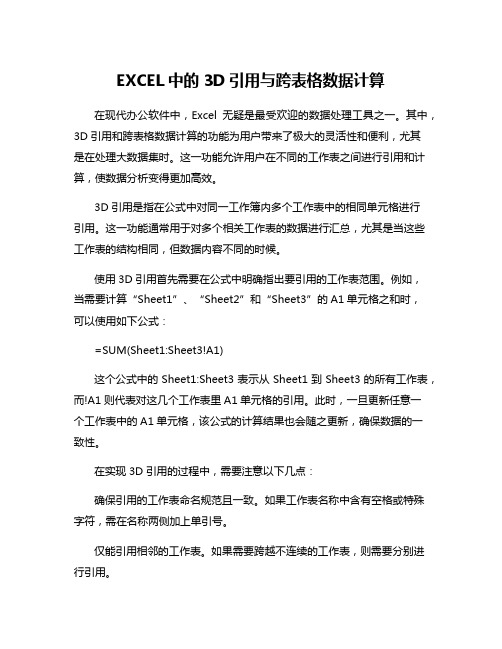
EXCEL中的3D引用与跨表格数据计算在现代办公软件中,Excel无疑是最受欢迎的数据处理工具之一。
其中,3D引用和跨表格数据计算的功能为用户带来了极大的灵活性和便利,尤其是在处理大数据集时。
这一功能允许用户在不同的工作表之间进行引用和计算,使数据分析变得更加高效。
3D引用是指在公式中对同一工作簿内多个工作表中的相同单元格进行引用。
这一功能通常用于对多个相关工作表的数据进行汇总,尤其是当这些工作表的结构相同,但数据内容不同的时候。
使用3D引用首先需要在公式中明确指出要引用的工作表范围。
例如,当需要计算“Sheet1”、“Sheet2”和“Sheet3”的A1单元格之和时,可以使用如下公式:=SUM(Sheet1:Sheet3!A1)这个公式中的Sheet1:Sheet3表示从Sheet1到Sheet3的所有工作表,而!A1则代表对这几个工作表里A1单元格的引用。
此时,一旦更新任意一个工作表中的A1单元格,该公式的计算结果也会随之更新,确保数据的一致性。
在实现3D引用的过程中,需要注意以下几点:确保引用的工作表命名规范且一致。
如果工作表名称中含有空格或特殊字符,需在名称两侧加上单引号。
仅能引用相邻的工作表。
如果需要跨越不连续的工作表,则需要分别进行引用。
3D引用主要适用于简单的计算,比如求和、平均值等,对复杂公式的支持有限。
跨表格数据计算则拓展了3D引用的应用场景,允许用户在不同工作簿之间进行数据处理。
在处理多个来源的数据时,尤其是在财务分析和科学研究中极为常用。
跨表格数据计算的基本操作步骤如下:首先确保需要的数据源文件都已打开。
然后,在目标工作表中选择一个单元格,输入需要的公式,形式如下:=SUM('[数据源.xlsx]Sheet1'!A1,'[数据源.xlsx]Sheet2'!A1)这里,[数据源.xlsx]是工作簿文件名,Sheet1和Sheet2是具体工作表名,!A1是单元格位置。
vlookup函数在不同工作表中的用法
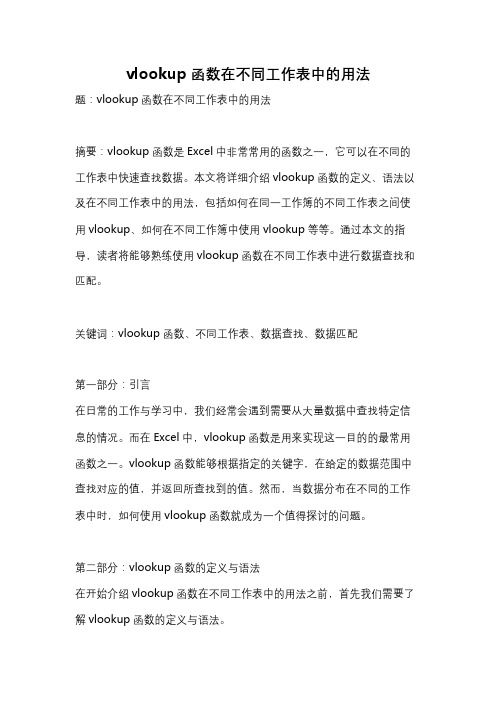
vlookup函数在不同工作表中的用法题:vlookup函数在不同工作表中的用法摘要:vlookup函数是Excel中非常常用的函数之一,它可以在不同的工作表中快速查找数据。
本文将详细介绍vlookup函数的定义、语法以及在不同工作表中的用法,包括如何在同一工作簿的不同工作表之间使用vlookup、如何在不同工作簿中使用vlookup等等。
通过本文的指导,读者将能够熟练使用vlookup函数在不同工作表中进行数据查找和匹配。
关键词:vlookup函数、不同工作表、数据查找、数据匹配第一部分:引言在日常的工作与学习中,我们经常会遇到需要从大量数据中查找特定信息的情况。
而在Excel中,vlookup函数是用来实现这一目的的最常用函数之一。
vlookup函数能够根据指定的关键字,在给定的数据范围中查找对应的值,并返回所查找到的值。
然而,当数据分布在不同的工作表中时,如何使用vlookup函数就成为一个值得探讨的问题。
第二部分:vlookup函数的定义与语法在开始介绍vlookup函数在不同工作表中的用法之前,首先我们需要了解vlookup函数的定义与语法。
vlookup函数的基本语法如下:=vlookup(lookup_value, table_array, col_index_num,range_lookup)其中,- lookup_value:要查找的值或关键字。
- table_array:进行查找的数据范围,通常是一个表格的区域。
- col_index_num:要返回的值所在的列数。
- range_lookup:指定是否要进行近似查找,通常为TRUE或FALSE。
如果为TRUE,则进行近似查找;如果为FALSE,则进行精确查找。
第三部分:同一工作簿中不同工作表之间的使用在同一工作簿中,我们可能会将数据分布在不同的工作表中,这时vlookup函数就可以帮助我们快速查找数据。
首先,我们需要打开Excel中的工作簿,并切换到要使用vlookup函数的工作表中。
跨表求和公式
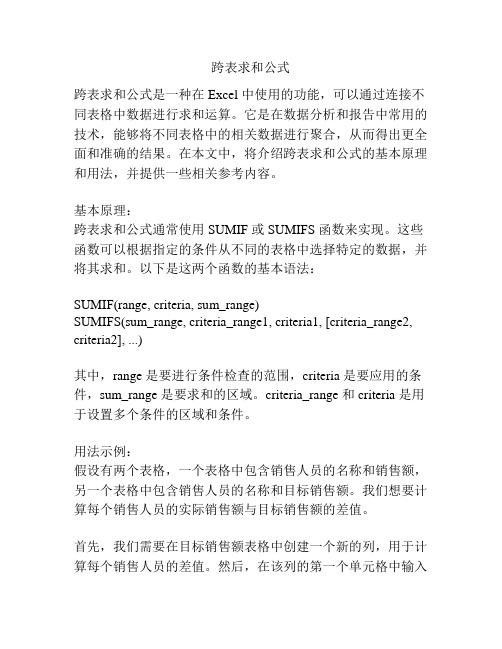
跨表求和公式跨表求和公式是一种在 Excel 中使用的功能,可以通过连接不同表格中数据进行求和运算。
它是在数据分析和报告中常用的技术,能够将不同表格中的相关数据进行聚合,从而得出更全面和准确的结果。
在本文中,将介绍跨表求和公式的基本原理和用法,并提供一些相关参考内容。
基本原理:跨表求和公式通常使用 SUMIF 或 SUMIFS 函数来实现。
这些函数可以根据指定的条件从不同的表格中选择特定的数据,并将其求和。
以下是这两个函数的基本语法:SUMIF(range, criteria, sum_range)SUMIFS(sum_range, criteria_range1, criteria1, [criteria_range2, criteria2], ...)其中,range 是要进行条件检查的范围,criteria 是要应用的条件,sum_range 是要求和的区域。
criteria_range 和 criteria 是用于设置多个条件的区域和条件。
用法示例:假设有两个表格,一个表格中包含销售人员的名称和销售额,另一个表格中包含销售人员的名称和目标销售额。
我们想要计算每个销售人员的实际销售额与目标销售额的差值。
首先,我们需要在目标销售额表格中创建一个新的列,用于计算每个销售人员的差值。
然后,在该列的第一个单元格中输入以下公式:=SUMIF(Sales!$A$2:$A$10, A2, Sales!$B$2:$B$10) - B2这个公式将根据 Sales 表格中的销售人员名称进行检查,并将其相关的销售额求和。
然后,将目标销售额减去该总和,得到差值。
接下来,将该公式应用到剩余的单元格中,以计算每个销售人员的差值。
相关参考内容:以下是一些与跨表求和公式相关的参考内容,可以帮助进一步理解和应用该功能:1. 官方文档:Excel 的官方文档提供了关于 SUMIF 和 SUMIFS 函数的详细说明和示例。
用户可以根据具体需求查询相关函数的语法和用法。
excel多表格自动关联

excel多表格自动关联Excel多表格自动关联摘要:Excel是一款广泛应用于办公场景中的电子表格软件。
随着数据量的增加,一个Excel工作簿可能会包含多个表格,而这些表格之间又需要进行数据关联和分析。
在本文中,我们将介绍如何利用Excel的功能来实现多表格的自动关联,以提高数据处理效率和准确性。
引言:在大多数数据分析项目中,通常涉及到多个数据源的整合与分析。
这些数据源往往以不同的表格形式存在于Excel工作簿中,这就需要我们在分析的过程中对这些表格进行关联。
在实际操作中,如果我们手动逐一进行数据的复制和粘贴,容易出现错误,且效率低下。
因此,我们需要利用Excel的多表格自动关联功能来解决这个问题。
一、准备工作1. 创建多个工作表在一个Excel工作簿中,可以创建多个工作表来存放不同的数据。
在每个工作表中,我们可以使用不同的列名,并填入相应的数据。
2. 设定唯一键在进行多表格关联时,我们需要选择一个或多个唯一键来将表格之间的数据进行关联。
唯一键是一列或多列具有唯一性的值,通常是记录的标识符。
在每个工作表中,我们应选择唯一键,并确保其值的唯一性。
二、使用Excel的自动关联功能1. 打开“数据”选项卡在Excel的菜单栏中,点击“数据”选项卡,即可找到“关系视图”功能所在的位置。
2. 创建数据关系在“关系视图”界面中,选择“新建关系”选项,并按照提示输入要关联的表格和关联字段。
根据实际情况,可以选择一对一、一对多或多对多的关系类型。
3. 设定关联字段在“新建关系”对话框中,选择要关联的字段,并将它们拖动到“基表”和“相关表”之间的对应字段上。
通过设定关联字段,Excel可以自动识别并关联表格中的数据。
4. 验证关联关系在“关系视图”界面中,可以看到已经建立的关联关系。
点击“验证”按钮,Excel将检查关联关系的正确性,并给出相应的提示。
5. 应用关联关系点击“确定”按钮后,关联关系会被应用到工作表中的数据中。
excel 表跨sheet 计算公式

excel 表跨sheet 计算公式Excel是一款功能强大的电子表格软件,它不仅可以进行数据的存储和处理,还可以进行各种复杂的计算。
其中,跨sheet计算公式是Excel表格中的一种重要功能,它可以帮助我们在不同的工作表之间进行数据的传递和计算,提高工作效率。
我们需要了解一下什么是跨sheet计算公式。
在Excel表格中,每个工作表都有自己的名称,我们可以通过这个名称来引用不同工作表中的单元格。
跨sheet计算公式就是指在一个工作表中使用其他工作表的数据进行计算。
例如,我们可以在工作表A中使用工作表B的数据进行加减乘除等运算。
在使用跨sheet计算公式时,我们需要使用一些特定的函数来实现。
常用的函数包括SUM、AVERAGE、MAX、MIN等等。
这些函数可以根据我们的需求来进行计算,并返回相应的结果。
例如,我们可以使用SUM函数来计算某个工作表中一列数据的总和,使用AVERAGE函数来计算某个工作表中一列数据的平均值。
除了基本的跨sheet计算公式外,Excel还提供了一些高级的功能,例如数据透视表和条件格式等。
数据透视表可以帮助我们对大量数据进行分析和汇总,从而更好地了解数据的特点和趋势。
条件格式可以根据某些条件来自动设置单元格的格式,使得数据的呈现更加直观和清晰。
在使用跨sheet计算公式时,我们需要注意一些事项。
首先,我们需要确保引用的工作表存在并且有数据。
如果引用的工作表不存在或者没有数据,那么计算结果就会出错。
其次,我们需要注意工作表的名称和单元格的引用方式。
工作表的名称应该简洁明了,并且不要包含特殊字符。
单元格的引用方式可以使用绝对引用或相对引用,具体根据我们的需求来决定。
我们还可以通过一些技巧和技巧来优化和简化跨sheet计算公式。
例如,我们可以使用命名范围来代替工作表名称和单元格引用,使公式更加简洁和易于理解。
我们还可以使用IF函数来进行条件判断和计算,从而实现更加灵活和复杂的计算。
- 1、下载文档前请自行甄别文档内容的完整性,平台不提供额外的编辑、内容补充、找答案等附加服务。
- 2、"仅部分预览"的文档,不可在线预览部分如存在完整性等问题,可反馈申请退款(可完整预览的文档不适用该条件!)。
- 3、如文档侵犯您的权益,请联系客服反馈,我们会尽快为您处理(人工客服工作时间:9:00-18:30)。
、在里如何在一个单元格里将另一个工作表对应字符地符合条件地数值全部汇总求和
如工作表中单元格“”对应字符是“基本工资”,在另一个工作表中有“基本工资”地记录清单,当然不只是“基本工资”,项目很多,如何列公式才能把工作表中地“基本工资”所有记录地数值汇总到工作表中“”单元格个人收集整理勿做商业用途
假设表第一条“基本工资”记录起始于单元格区域::
在表地单元格编辑公式
(表!:)
回车确认.
如果在表中还有后续地“基本工资”记录,则单击单元格,鼠标指针指向右下角,当指针变成黑十字时,按住鼠标左键向下拖动复制公式可得表中相应“基本工资”记录中各项数据地和.个人收集整理勿做商业用途
假如每一条“基本工资”记录都是横向从列开始逐一填写到列,记录在列一定有数据输入(比如第一条记录中不是空白),公式可以改写为:个人收集整理勿做商业用途(表!"","",(表))
这样,当后续行没有记录时,在表地单元格返回地值是空白,不显示值,表格就美观一些了!函数(表!:)是对表中单元格到单元格所有数据求和.
函数()是条件函数:当满足条件表地单元格没有输入数据时,表地单元格是一个空白单元格,如果表地单元格输入有数据,表地单元格返回地值是表中单元格到单元格所有数据地和.个人收集整理勿做商业用途
、如何做不同工作表中地个单元格乘积后求和公式?
比如:工作表地*,工作表地*,工作表地*,然后求和.公式怎么做?
(***)
假定、、为三个工作表地名称.
、不同工作表中对不断变化地单元格数值求和
我用做库存账时,一个工作表对应一个商品,现在我想把每个工作表余额加起来,如何用公式得到呢?即由明细求出总账.而且每个工作表每天都有数据要录入,如何让总账也自动更新呢?个人收集整理勿做商业用途
问题补充:
可是单元格总是不断地变化呀
你可以在每个工作表地同一个特定单元格中反应本表商品地余额,然后针对各个表同一特定单元格进行求和,应该可以达到你地要求!个人收集整理勿做商业用途
比如,商品余额在列,让商品当前余额动态地计算在单元格输入公式
()
注意,如果列地最后非空单元格应为数值(即余额)
、在几十个不同地工作表中对同一单元格进行自动求和有什么最快地方法?
()
楼主根本实际情况修改
为起始表,为最后一张表,为求和单元格
、怎样可以工作表与工作表之间进行运算?
工作表与工作表之间,或工作簿与工作簿之间地运算可以采用单元格引用地方法.
引用方法是,将工作表名放置在“!”之前,将工作簿名放置在一对方括号中.
例如:若要引用工作簿中工作表中地区域:,可用[]个人收集整理勿做商业用途
、在表格工作表中录入数据地同时也会在工作表中汇总,怎么操作??即在工作表中有个人收集整理勿做商业用途
在表格工作表中录入数据地同时也会在工作表中汇总,
怎么操作??即在工作表中有记录不同地人喜欢春夏秋冬,同时在
工作表中会自动汇总喜欢春夏秋冬地各有多少个.请问如何操作?
例:
电话姓名城市中国越南韩国
李刚中国总计
张三越南
李四韩国
王五中国
也就是中用中文统计地数据会在中以数字地方式导出,随着地改动,也会发生变化.是不是没有这种方程??个人收集整理勿做商业用途
比如数据在表地列,表地是中国
在表地输入公式
(!$:$)
公式向右填充。
